很多用户在使用笔记本时,都会遇到无法连接wifi的问题。因此,在本文中,我们将为您详细介绍笔记本电脑无法连接wifi时的解决方案。
重要提示:

请注意区分你的问题。本文阐述了笔记本电脑无法连接wifi信号的解决方案。
如果您的问题是笔记本电脑在连接到wifi后无法访问互联网,请阅读教程了解解决此问题的方法:
不能用wifi上网怎么办?
笔记本电脑无法连接wifi的原因有多种,常见的有以下几种:
1.错误的密码
2.缓存问题
3.干扰问题
4.限制连接
5.不支持5G
6、用机数量问题
7.路由器问题
这些问题的解决方法,下面由洪师兄单独介绍。如果是新手,建议仔细阅读后续内容。

一、密码错误
连接到wifi时,您需要输入正确的密码,笔记本才能连接到此wifi信号。如果输入错误的密码,肯定会导致连接失败。
所以,当你的笔记本无法连接wifi时,首先要检查的是:连接时输入的密码是否正确?
提示:
如果wifi是你自己的家,你可以让你的笔记本电脑用网线连接到路由器,然后登录路由器的设置界面,检查wifi密码,确保正确无误。
 检查wifi密码如果不知道如何使用电脑,登录路由器的设置界面检查wifi密码,可以先阅读下面的文章,按照文章中介绍的方法操作。
检查wifi密码如果不知道如何使用电脑,登录路由器的设置界面检查wifi密码,可以先阅读下面的文章,按照文章中介绍的方法操作。
如何查看/修改wifi密码?
二、缓存问题
如果你的笔记本电脑之前可以连接wifi信号;但是,当您更改wifi密码时,会出现无法连接到wifi信号的问题。
在这种情况下,大多数情况下,缓存的wifi密码不会在笔记本电脑中更新,因此笔记本电脑无法连接到wifi信号。
解决方案:
删除笔记本电脑中缓存的wifi记录,然后重新连接,输入修改后的wifi密码连接wifi。
如果您不知道如何删除wifi记录,请阅读下面的文章,并按照文章中描述的方法操作。
如何删除笔记本电脑上的wifi记录?
三、干扰问题
1.如果你的路由器放在冰箱、电磁炉、微波炉等电器旁边。,这些家用电器可能会干扰路由器的wifi信号,导致笔记本无法连接wifi信号。
解决方案:
把家里的路由器移动一下,放在冰箱、电磁炉、微波炉等家电的位置。
2.如果附近有大量无线路由器工作,wifi通道可能会拥挤,导致笔记本电脑无法连接到自己的wifi信号。
解决方案:
(1)如果是双频无线路由器,尽量用5G wifi信号连接笔记本上网。因为有5G wifi信号,干扰很小。
(2)如果是2.4G路由器,请在路由器的三个无线通道(wifi通道)中选择一个。因为信道1、信道6和信道11的干扰最小。
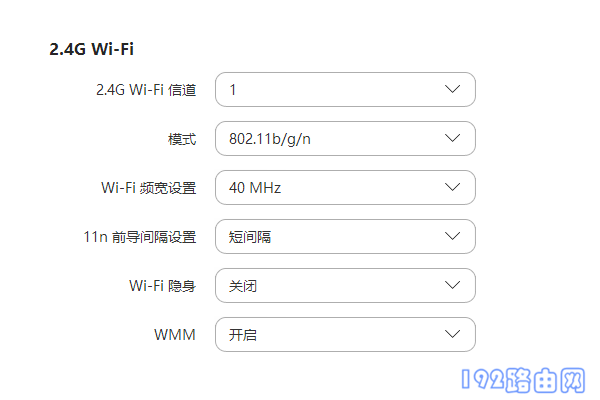 修改无线信道(Wi-Fi信道)
修改无线信道(Wi-Fi信道)
IV。限制连接
目前市面上几乎所有的家庭无线路由器都可以设置一定的电脑和手机禁用上网。如果你的笔记本电脑被路由器限制了,它肯定不会连接到wifi信号。
解决方案:
(1)电脑用网线连接路由器,登录路由器的设置界面,搜索并关闭相关限制功能。
(2)很多新手用户不熟悉路由器操作,关闭相关功能可能非常困难。
对于这类用户,洪哥认为可以直接将路由器恢复出厂设置,然后重置路由器即可上网。恢复出厂设置和重置路由器的教程如下:
如何恢复无线路由器的出厂设置?
如何设置无线路由器?(计算机)
如何用手机设置无线路由器?
五、不支持5G
目前有一些笔记本电脑和手机不支持5G wifi。如果你的笔记本电脑不支持5G wifi,那么你在连接5G wifi的时候肯定无法连接成功。
提示:
如果不能连接2.4G wifi,可以忽略这个因素。
六、带机量问题
可能很多人不知道我们使用的无线路由器有一个承载能力的参数。
同时连接到路由器的电脑、手机等终端数量是指终端数量。
例如,如果路由器的容量为30,则意味着允许30台计算机和手机同时连接到路由器。如果超过连接数,路由器可能无法支持。
然而,普通的家庭无线路由器通常只有大约10个便携式设备。如果便携设备超过便携设备,当笔记本连接到wifi时,就会出现无法连接的问题。
解决方案:
请联系您的路由器制造商,询问路由器的容量。如果容量不能满足您的需求,请更换容量更大的路由器。
七、路由器问题
有些路由器的质量可能不是很好。如果长时间运行,会出现网络不稳定、崩溃等一系列问题。如果之前的方法都尝试过,但是问题无法解决,那么可以尝试以下方法:
1.您可以尝试关闭路由器电源,等待几分钟,然后打开电源,看看问题是否得到解决。
2.将路由器恢复到出厂设置,然后重置路由器以访问互联网。具体操作请参考教程:
如何恢复无线路由器的出厂设置?
如何设置无线路由器?(计算机)
原创文章,作者:路由器问题,如若转载,请注明出处:https://www.224m.com/167887.html

